Så här länkar du ditt Microsoft-konto via microsoft.com/link
Miscellanea / / April 29, 2023
Du kanske har hört talas om Microsoft-kontot om du använder Microsoft-produkter som Windows 10, Xbox eller Office. Microsoft-konton ger dig tillgång till olika Microsoft-tjänster, som OneDrive, Skype och Microsoft Teams. Dessutom kan du ansluta till andra Microsoft-användare, ladda ner appar från Microsoft Store och anpassa din Microsoft-upplevelse när du har ett Microsoft-konto. Genom att följa den här artikeln kommer du att lära dig hur du länkar ditt Microsoft-konto via webbplatsen microsoft.com/link.
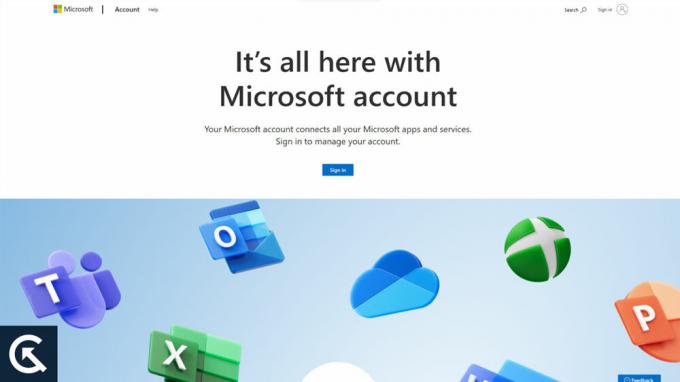
Sidans innehåll
- Varför länka ditt Microsoft-konto?
-
Hur länkar du ditt Microsoft-konto via microsoft.com/link?
- Steg 1: Öppna länksidan
- Steg 2: Ange din produktnyckel
- Steg 3: Logga in på ditt Microsoft-konto
- Steg 4: Länka ditt Microsoft-konto
- Steg 5: Anpassa dina inställningar
- Steg 6: Avsluta processen
-
Hur du återställer ditt Microsoft-kontolösenord på en dator
- #1. Gå till Microsoft-kontoåterställningssidan
- #2. Ange e-postadressen för ditt Microsoft-konto
- #3. Välj alternativet för kontoåterställning
- #4. Ange säkerhetskoden
- #5. Skapa ett nytt lösenord
- #6. Logga in med ditt nya lösenord
- Slutsats
Varför länka ditt Microsoft-konto?
Låt oss först diskutera varför du kanske vill länka ditt Microsoft-konto. Du kommer att dra nytta av att länka ditt Microsoft-konto på följande sätt:
- Enkel åtkomst: Du kan komma åt alla Microsoft-tjänster med ett enda konto genom att länka ditt Microsoft-konto. För varje tjänst behöver du inte komma ihåg ett annat användarnamn och lösenord.
- Sömlös integrering: Synkronisera ditt Microsoft-konto på alla dina enheter, så kommer du att kunna komma åt din e-post, kontakter och filer. Du kan komma åt dina data var som helst med den här funktionen.
- Personlig upplevelse: Du kan anpassa din Microsoft-upplevelse genom att länka ditt Microsoft-konto. Du kan anpassa skrivbordet, startmenyn och aktivitetsfältet och ladda ner appar från Microsoft Store.
Hur länkar du ditt Microsoft-konto via microsoft.com/link?
Nu när du vet varför du ska länka ditt Microsoft-konto, låt oss gå vidare till stegen för att göra det:
Steg 1: Öppna länksidan
Du måste först öppna länksidan för att länka ditt Microsoft-konto. För att göra detta, besök microsoft.com/link. Du kommer att bli ombedd att ange din 25-siffriga produktnyckel så snart sidan laddas.
Steg 2: Ange din produktnyckel
Du måste ange den 25-siffriga produktnyckeln här. Om du köper en Microsoft-produkt, som Windows 10, Office eller Xbox, får du den här nyckeln. Du kan hoppa över det här steget om du inte har en produktnyckel.
Annonser
Steg 3: Logga in på ditt Microsoft-konto
När du har angett din produktnyckel, klicka på "Nästa.” När du har loggat in på ditt Microsoft-konto klickar du på "Avsluta." Genom att klicka "Logga in" kan du logga in med din e-postadress och ditt lösenord. Genom att klicka på "Skapa en!" länk kan du skapa ett Microsoft-konto om du inte redan har ett.
Steg 4: Länka ditt Microsoft-konto
Processen att länka ditt Microsoft-konto kommer att uppmanas när du loggar in. Klicka på "Länka nu" för att fortsätta. När dina kontouppgifter har verifierats kommer du att uppmanas att bekräfta dem. Klicka sedan på knappen "Bekräfta" om allt är korrekt.
Steg 5: Anpassa dina inställningar
Det är möjligt att anpassa dina inställningar när du har länkat ditt Microsoft-konto. Alla dina enheter kan synkronisera din data, inklusive lösenord, historik och favoriter. Dessutom kan du välja att få personliga rekommendationer från Microsoft.
Steg 6: Avsluta processen
Du kan slutföra processen med att länka ditt Microsoft-konto genom att klicka på knappen "Slutför" när du har anpassat dina inställningar. Efter det kommer du att föras till instrumentpanelen för ditt Microsoft-konto, där alla dina Microsoft-tjänster kan nås.
Hur du återställer ditt Microsoft-kontolösenord på en dator
Det kan vara frustrerande att glömma ditt Microsoft-kontolösenord, men lyckligtvis kan det återställas. Denna steg-för-steg-guide visar dig hur du återställer ditt Microsoft-kontolösenord på en dator:
#1. Gå till Microsoft-kontoåterställningssidan
För att återställa ditt Microsoft-kontolösenord, öppna din webbläsare och gå till account.live.com/password/reset.
#2. Ange e-postadressen för ditt Microsoft-konto
Klicka på "Nästa" på Microsoft-kontoåterställningssidan. Ange din e-postadress och klicka på "Nästa".
#3. Välj alternativet för kontoåterställning
Lösenordet för ditt Microsoft-konto kan återställas med flera alternativ på nästa sida. Dessa kan inkludera:
- E-post: Du kan få en länk för återställning av lösenord via e-post om du känner till e-postadressen som är kopplad till ditt Microsoft-konto.
- Text: Välj det här alternativet för att få en säkerhetskod via SMS om du har lagt till ett telefonnummer till ditt Microsoft-konto.
- Autentiseringsapp: Du kan använda det här alternativet för att få en säkerhetskod om du har en autentiseringsapp installerad, till exempel Microsoft Authenticator.
Välj det alternativ som är mest bekvämt för dig och klicka på "Nästa".
#4. Ange säkerhetskoden
Din e-postadress kommer att användas för att skicka länken för att återställa ditt lösenord om du väljer e-postalternativet. Om du väljer dessa alternativ kommer din säkerhetskod att skickas via text eller en autentiseringsapp. Koden måste anges i fältet och klicka på "Nästa".
#5. Skapa ett nytt lösenord
Du kommer att bli ombedd att ange ett nytt lösenord för ditt Microsoft-konto på nästa sida. Se till att du väljer ett starkt lösenord som är lätt att komma ihåg men svårt att gissa. Det nya lösenordet ska anges i fälten och klicka på "Nästa".
#6. Logga in med ditt nya lösenord
Det nya lösenordet kan användas för att logga in på ditt Microsoft-konto på din dator eller annan enhet när du väl har skapat det.
Annons
Du kan dock enkelt återställa lösenordet till ditt Microsoft-konto och få tillgång till ditt konto genom att följa dessa steg. Se till att ditt lösenord är säkert och dela det inte med någon annan för att undvika obehörig åtkomst.
Läs också: Hur man fixar Atomic Heart öppnar speltjänster på Microsoft Store i Windows 10/11 PC
Slutsats
Det är en enkel process som kan slutföras i några enkla steg genom att länka ditt Microsoft-konto via microsoft.com/link. Alla Microsoft-tjänster kan nås på ett konto, och all din data kan synkroniseras på alla enheter genom att länka dina konton.
Du bör länka ditt Microsoft-konto nu om du inte redan har gjort det så att du kan dra full nytta av Microsofts produkter och tjänster. Kontakta Microsofts kundsupport om du stöter på problem när du länkar dina konton. Du bör också välja ett starkt lösenord, aktivera tvåfaktorsautentisering och regelbundet kontrollera din Microsoft-kontoaktivitet för att säkerställa ditt kontosäkerhet.
Du kommer att kunna skydda din personliga information och förhindra obehörig åtkomst till ditt konto. Så det är allt vi har för dig om detta ämne. Vi hoppas att den här guiden har hjälpt dig. För mer information, kommentera nedan och låt oss veta.



